Изтеглете и инсталирайте драйвери за лаптопи ASUS X540L
Когато за първи път стартирате нов лаптоп, той не винаги има инсталирана операционна система и всички необходими компоненти, така че потребителят ще трябва да изпълни всички стъпки самостоятелно. Това важи и за ситуации, когато трябва да преинсталирате операционната система. Един от етапите на задачата е да се търсят и изтеглят подходящите драйвери и този процес не винаги се дава на всички потребители еднакво лесно. Ръководствата, описани в днешната статия, са посветени на собствениците на лаптопи ASUS X540L и са предназначени да улеснят работата на горната процедура.
Съдържанието
Изтеглете и инсталирайте драйвери за лаптопи ASUS X540L
Както знаете, всички съществуващи лаптопи се състоят от няколко компонента, които работят в един пакет. За нормалното функциониране на хардуера с операционната система трябва да имате подходящ софтуер. Можете да го намерите и добавите по различни начини и ние искаме да покажем най-популярните и ефективни такива.
Метод 1: Уебсайт на фирмата на производителя
Разбира се, винаги е препоръчително да използвате само официалния диск, който е в комплект с устройството за инсталиране на помощни програми, софтуер и драйвери. Той обаче може да липсва или често се губи от потребителя. Тогава би било най-подходящо да се обърнете към уебсайта на производителя на лаптопа и да изтеглите от него всички съвместими файлове. Тази процедура се извършва само с няколко кликвания:
Отидете на официалния уебсайт на ASUS
- Следвайте връзката по-горе, разгънете менюто "Tools" и изберете "Support" .
- Използвайте функцията за търсене на сайта, за да не търсите самостоятелно страницата на продукта. В полето просто въведете името на модела и кликнете върху желания резултат. Днес ще анализираме зареждането на драйвера, като използваме модела на модела X540LJ, чиито файлове са подходящи за X540L, тъй като въпросният лаптоп вече не се поддържа от компанията.
- На страницата на продукта кликнете върху раздела „Драйвери и помощни програми“ .
- Изберете вашата версия на Windows, за да получите съвместими драйвери.
- Сега трябва да изтеглите всеки компонент поотделно, като изберете последната версия. Слезте надолу до необходимия компонент и кликнете върху бутона "Изтегляне" .
- Изчакайте архивът да завърши изтеглянето и след това го отворете с удобно приложение.
- Стартирайте EXE и изчакайте инсталацията да приключи. След това рестартирайте операционната система, за да влязат в сила промените.
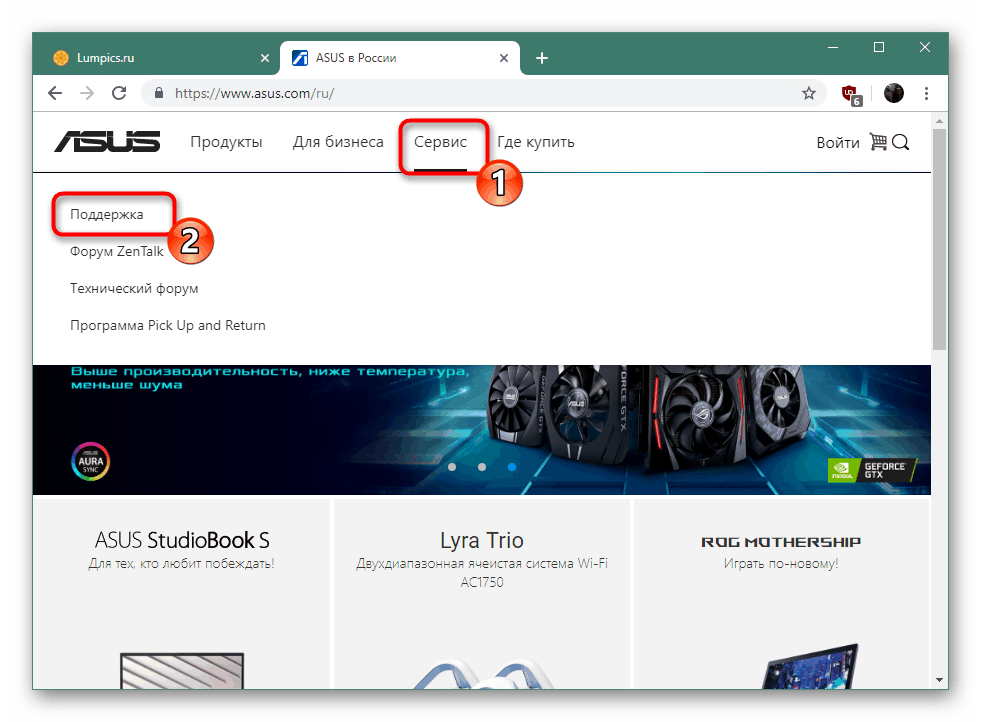
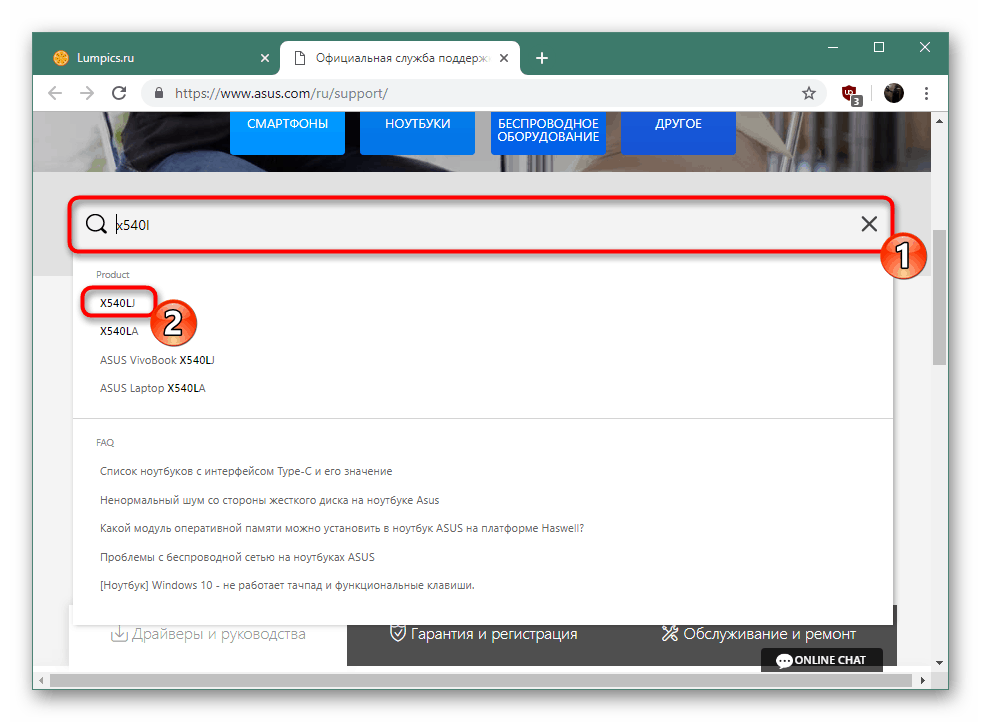
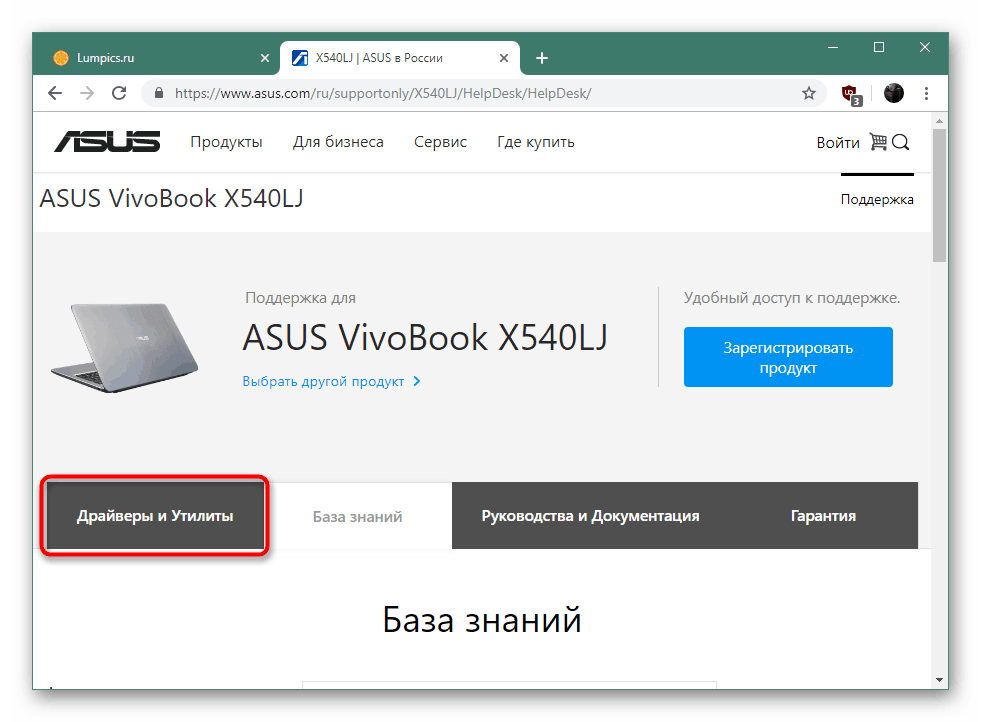

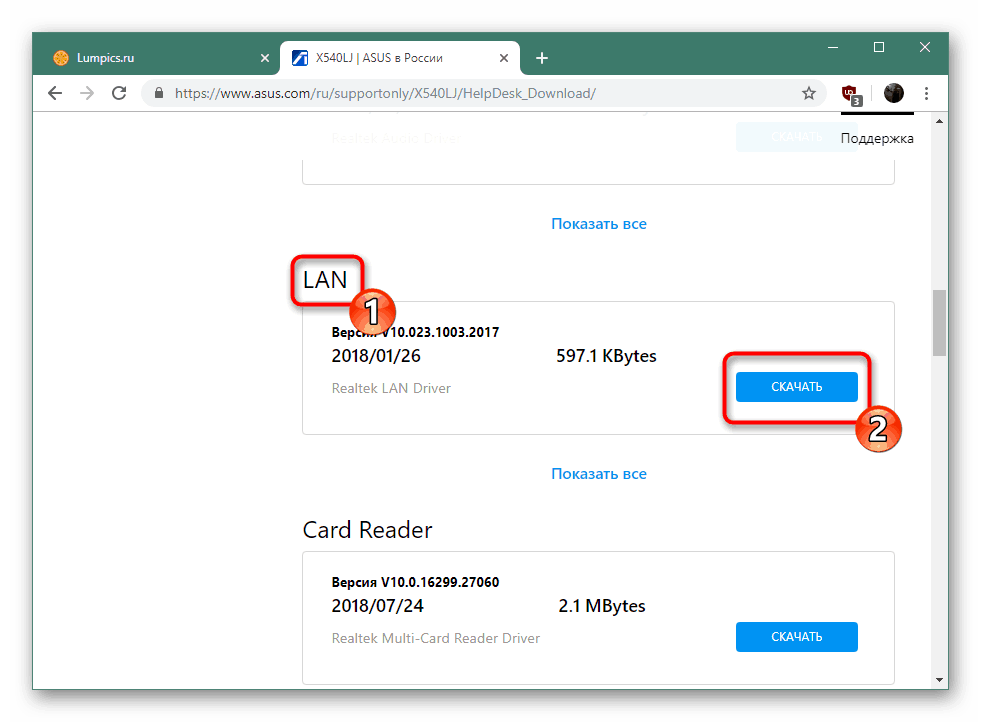
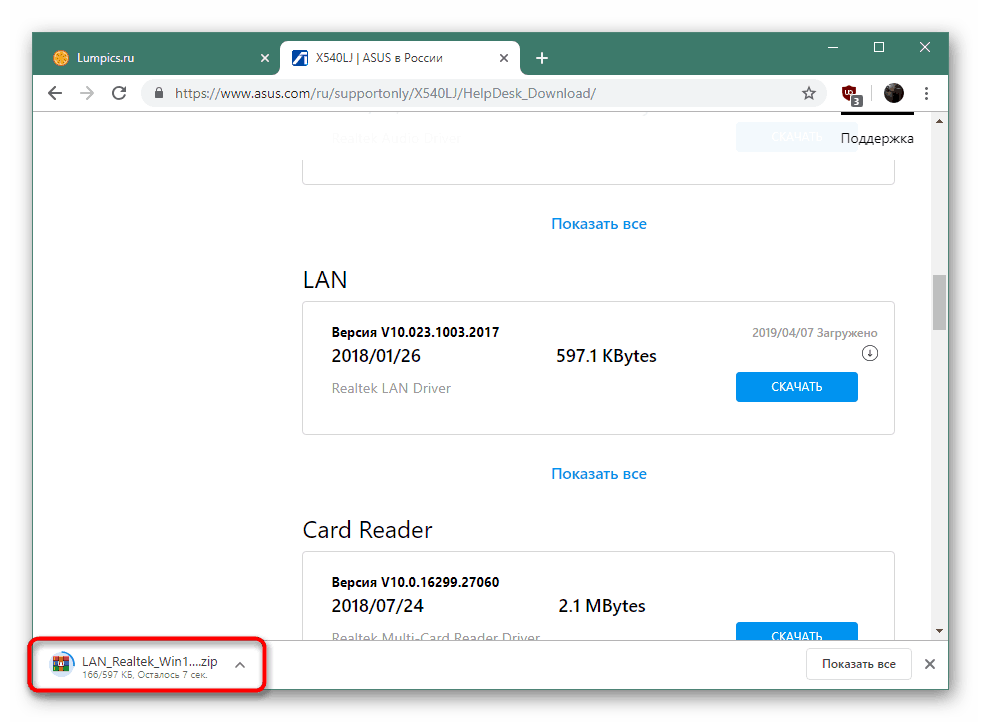
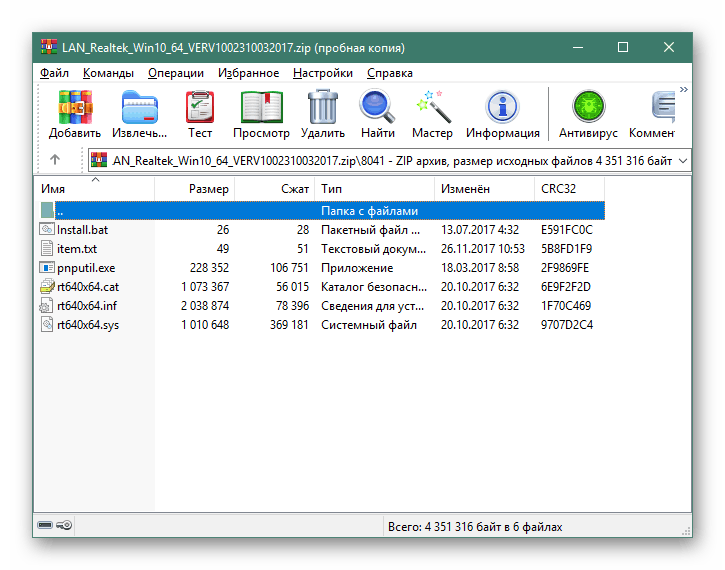
Метод 2: Помощна програма за актуализиране на ASUS
Обикновено големите производители на различни компютърни продукти, които се комбинират в една система, се интересуват от създаването на едно приложение за поддържане на функционалността на всички компоненти. ASUS не остава настрана и създава собствено решение - Live Update. Той е инсталиран на всяко оборудване от тази компания, извършва сканиране на системата и определя данните, необходими за актуализиране. Също така може да помогне с инсталирането на драйвера.
- Следвайте първите четири стъпки от описания по-горе метод и след това отидете надолу в раздела, за да изтеглите необходимата помощна програма.
- Изчакайте, докато изтеглянето приключи и отидете в архива.
- В него изпълнете изпълнимия файл, за да започнете инсталирането на програмата.
- Следвайте инструкциите в прозореца, за да изпълните стандартна инсталационна процедура.
- След като стартирате Live Update, кликнете върху „Проверка за актуализация веднага“.
- В края на сканирането ще се появи бутонът “Install” . Кликването върху него започва процеса на добавяне на намерени актуализации.
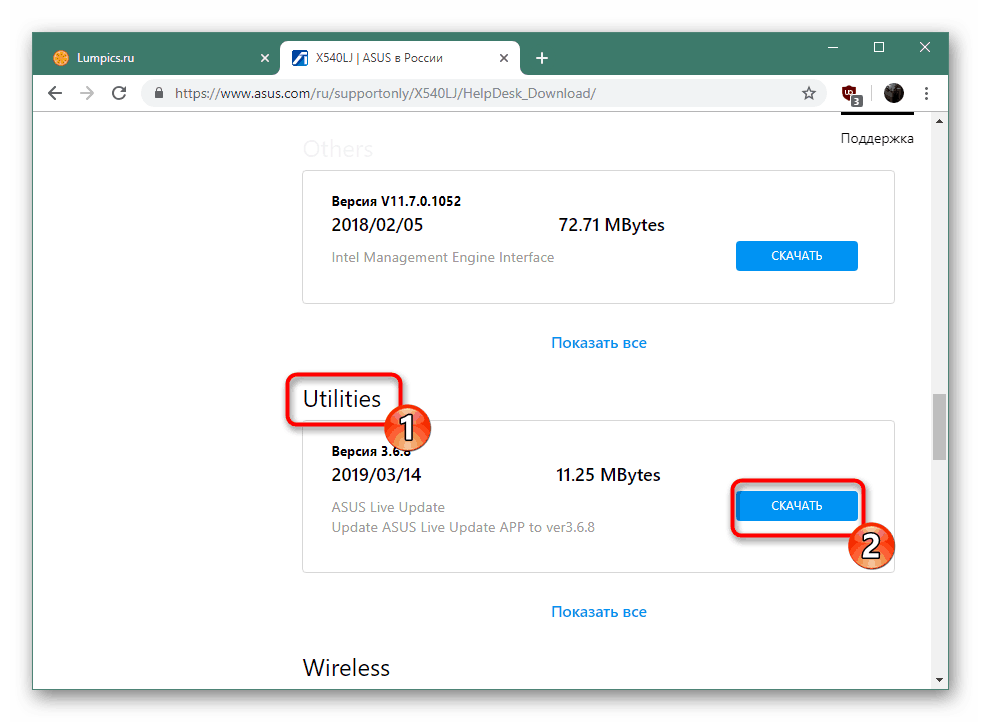
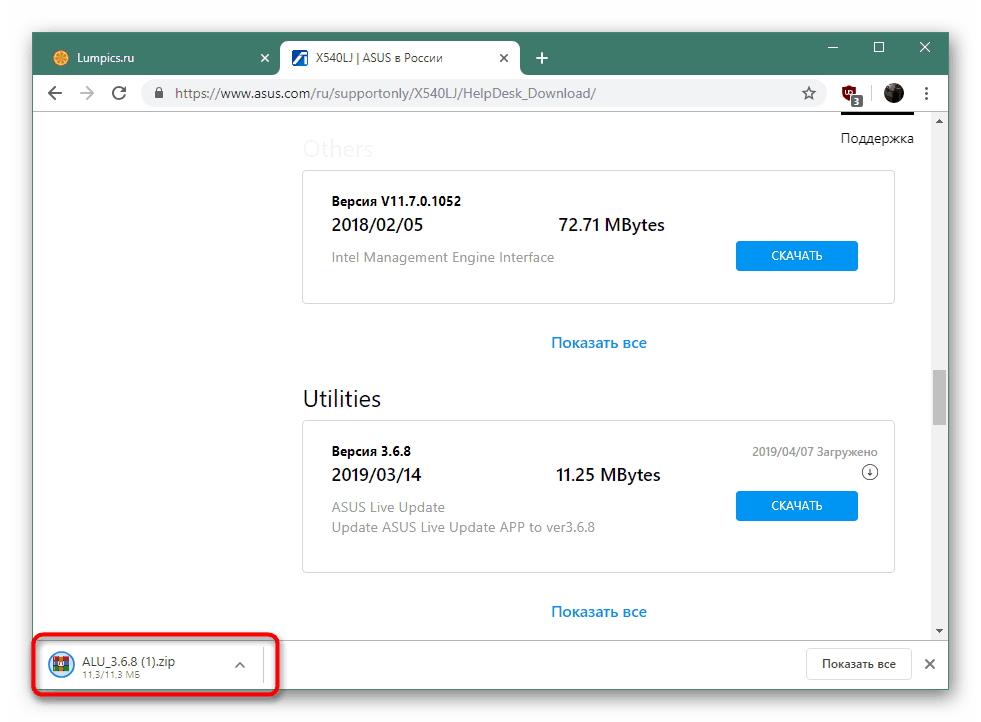
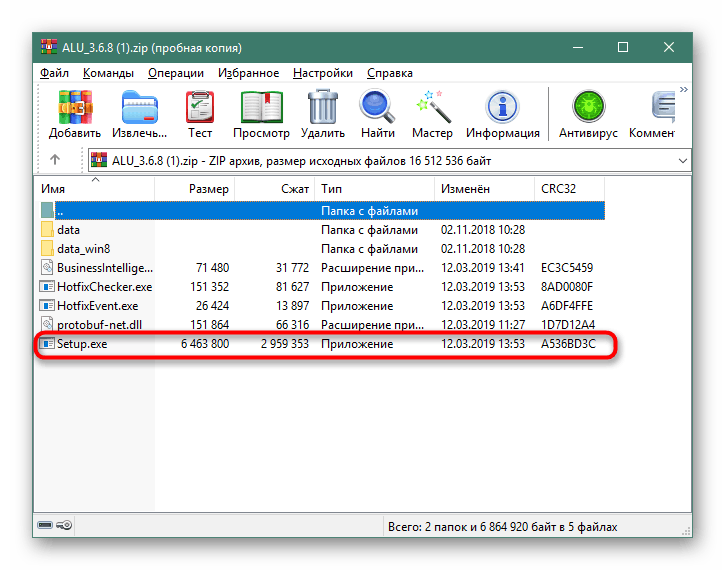
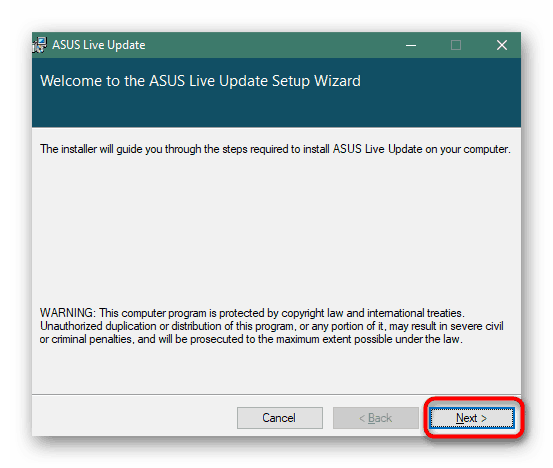
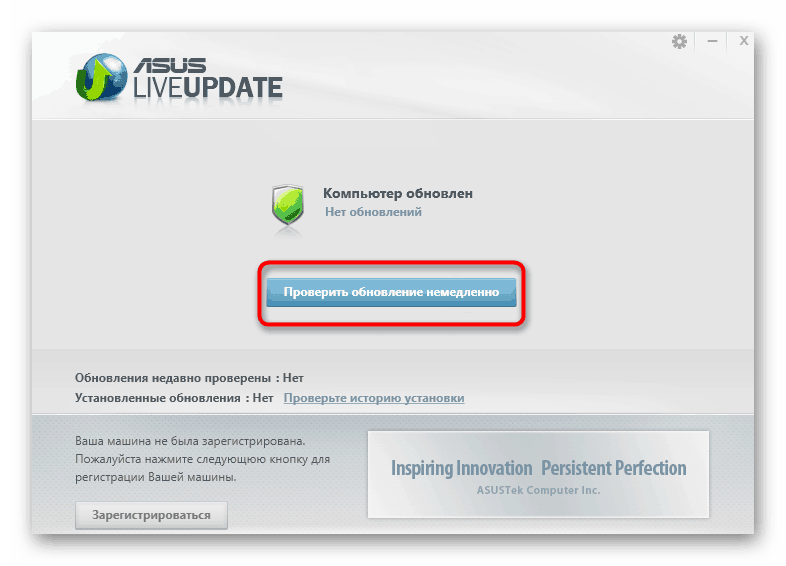
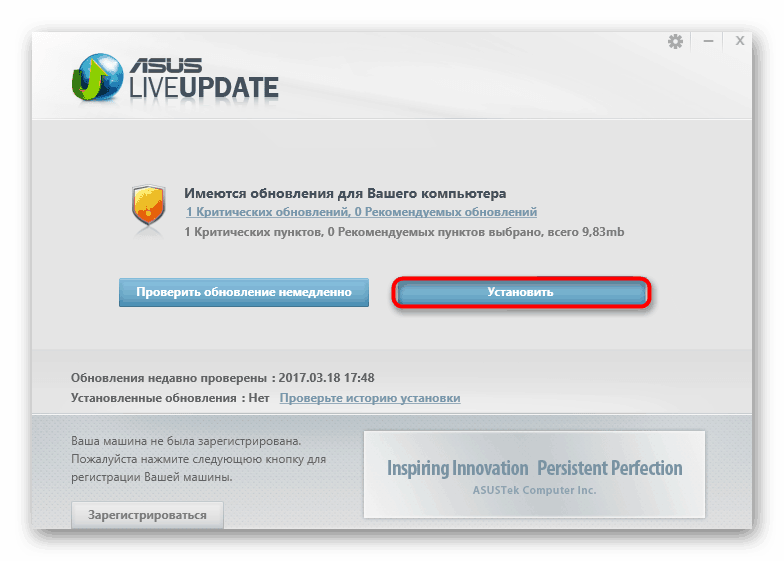
Метод 3: Софтуер на трети лица
Както вече знаете, един лаптоп е връзка между компонентите, които работят в една система. Инсталираната на устройството операционна система изисква всички важни компоненти да взаимодействат еднакво добре, а това изисква подходящи драйвери. Ако първият метод означава ръчна инсталация на всеки файл, тогава, когато се използва специален софтуер, потребителят се освобождава от тази задача. Такива инструменти независимо анализират, изтеглят и инсталират файлове на лаптоп.
Още подробности: Най-добър софтуер за инсталиране на драйвери
За да се запознаете с принципа на този софтуер, препоръчваме да използвате пример Решение за Driverpack - Популярно безплатно решение за бързо намиране и инсталиране на драйвери както онлайн, така и офлайн. Подробни ръководства по тази тема са описани в други материали, които ще намерите, като кликнете върху линка по-долу.
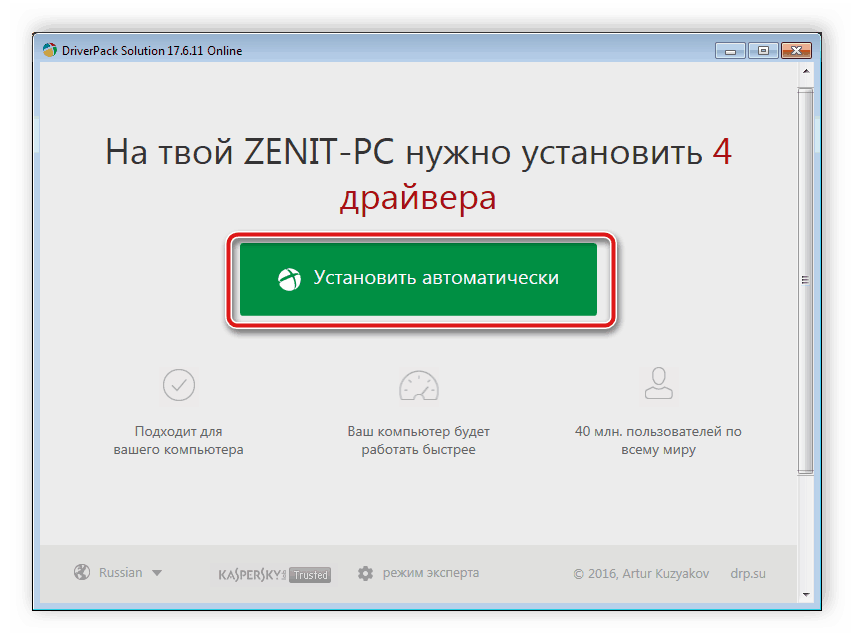
Още подробности: Как да актуализирате драйверите на компютъра си с помощта на DriverPack Solution
Метод 4: ID на оборудването
Ако влезете в свойствата на даден компонент чрез "Диспечер на устройствата" в Windows, ще забележите, че той има уникален идентификатор, който описва този хардуер. За всяко устройство без изключение се присвоява индивидуален идентификационен номер, който може да се използва за лични цели, например за търсене на съвместими драйвери. Друг наш автор подробно описа описанието на изпълнението на тази задача, вземайки за пример няколко популярни уеб ресурса.
Още подробности: Търсене на драйвери с идентификационен номер на хардуера
Метод 5: Вграден инструмент OS
По-горе вече споменахме „Диспечер на устройствата“ в Windows. Той съдържа не само средствата за наблюдение и контрол на компонентите, има инструмент, който автоматично търси и изтегля драйверите на посоченото оборудване. Разбира се, този метод не винаги е най-ефективен, но на потребителя няма да се налага да използва допълнителни инструменти и програми на трети страни, важно е само да има активна връзка с интернет.
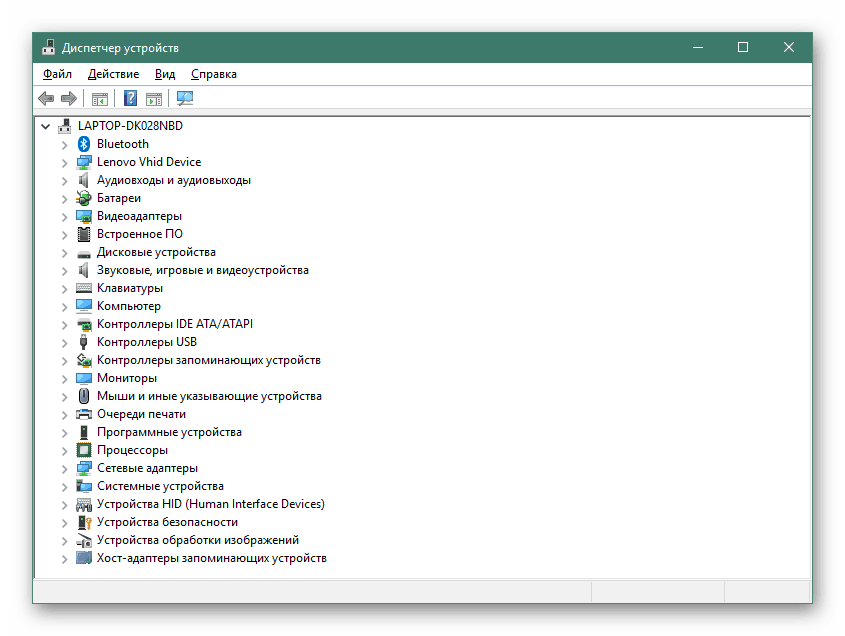
Още подробности: Инсталиране на драйвери с помощта на стандартни инструменти на Windows
Сега сте запознати с наличните възможности за изтегляне и инсталиране на софтуер за компонентите на лаптопа ASUS X540L, просто трябва да намерите най-добрия начин и да следвате инструкциите, дадени в него.